 2022-12-15 16:18:35
2022-12-15 16:18:35

很多朋友在工作中都是需要做pdf文件合并的,如果大家不熟悉合并方法的话,势必就降低工作效率了,那么pdf合并文件怎么操作?Mac系统如何做pdf合并呢?下面就给朋友们介绍一下。

2、点击工具栏特色功能的“PDF合并”,在福昕pdf阅读器中使用PDF合并、PDF拆分等高级功能;
3、将合并的文件一并上传;
4、在弹出的窗口中选择需要合并的PDF文档,随后设置需要插入的页码以及插入位置,然后就点击确定即可。
5、就这样PDF合并操作就完成了,记得在退出前保存一下PDF文档。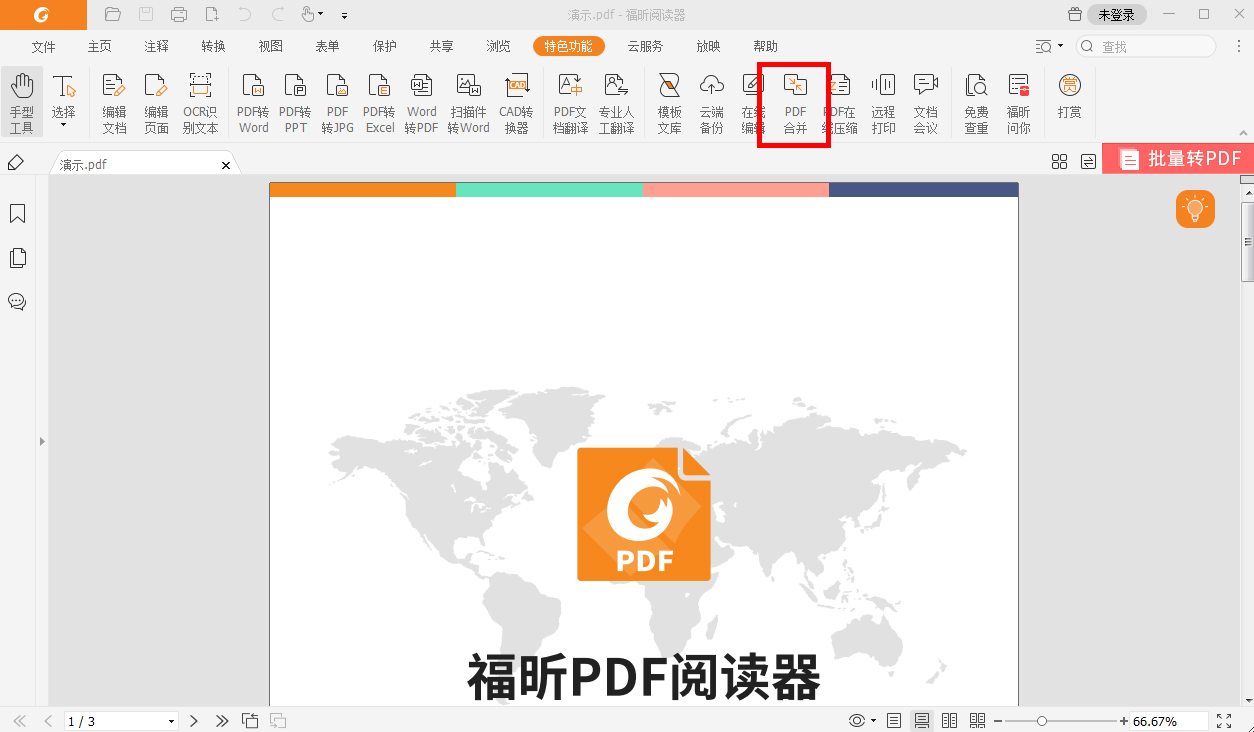
第一步:在【预览】中打开一个PDF文件。
第二步:点击【显示】选择【缩略图】在边栏中显示页面缩略图。
第三步:请选择一个页面缩略图。选取【编辑】点击【插入】再点击【从档案插入页面】。
第四步:从文件对话框中,选择要添加的PDF文件,然后点按【打开】就可以了。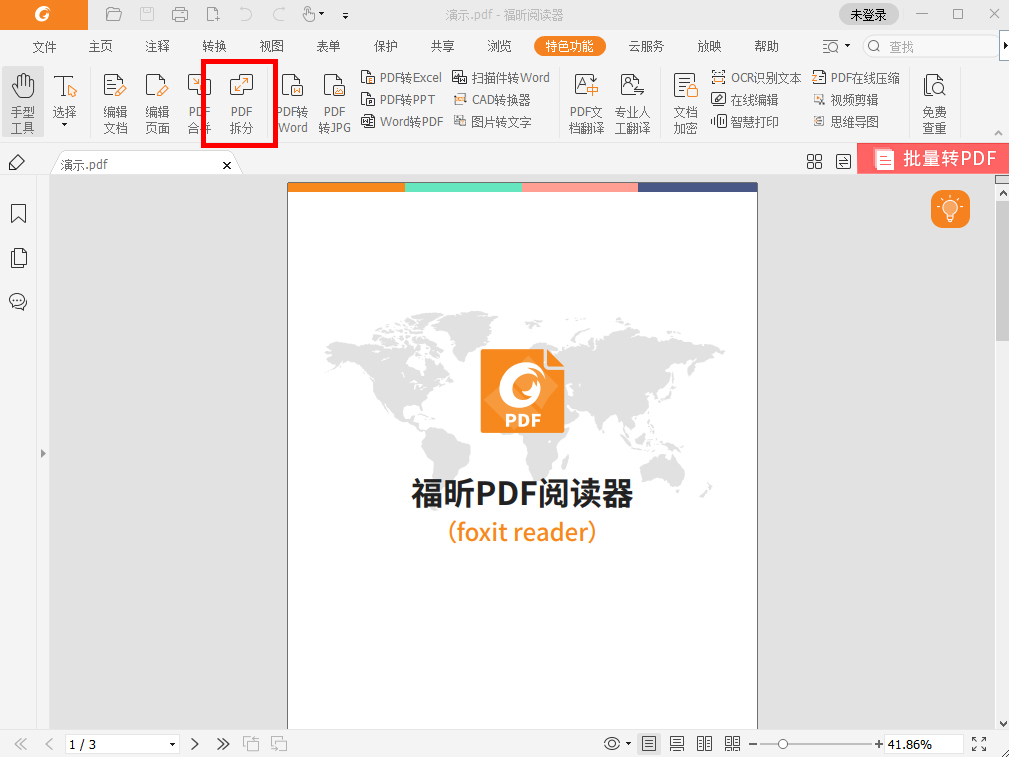
首先,在福昕阅读器中打开PDF文档;
然后,点击左侧泛鬼付缩略图,选中任意页面,点击右键,选择“拆分文档”;
接着,在弹出的窗耻绵口中选择拆分的文档大小、页数等属性;
还可以设置输出选项,设置好点击确定即可;
最后,PDF拆分操作就完成了。
pdf合并文件怎么操作?大家在做pdf文件合并的时候,选择一款合适的合并工具是非常重要的,在众多的类似软件中,大家可以使用口碑好的福昕阅读器,它不仅可以对文件进行合并,还可以进行拆分。

pdf合并文件怎么操作?
1、首先我们先下载安装福昕pdf阅读器,然后上传需要合并的PDF文档;2、点击工具栏特色功能的“PDF合并”,在福昕pdf阅读器中使用PDF合并、PDF拆分等高级功能;
3、将合并的文件一并上传;
4、在弹出的窗口中选择需要合并的PDF文档,随后设置需要插入的页码以及插入位置,然后就点击确定即可。
5、就这样PDF合并操作就完成了,记得在退出前保存一下PDF文档。
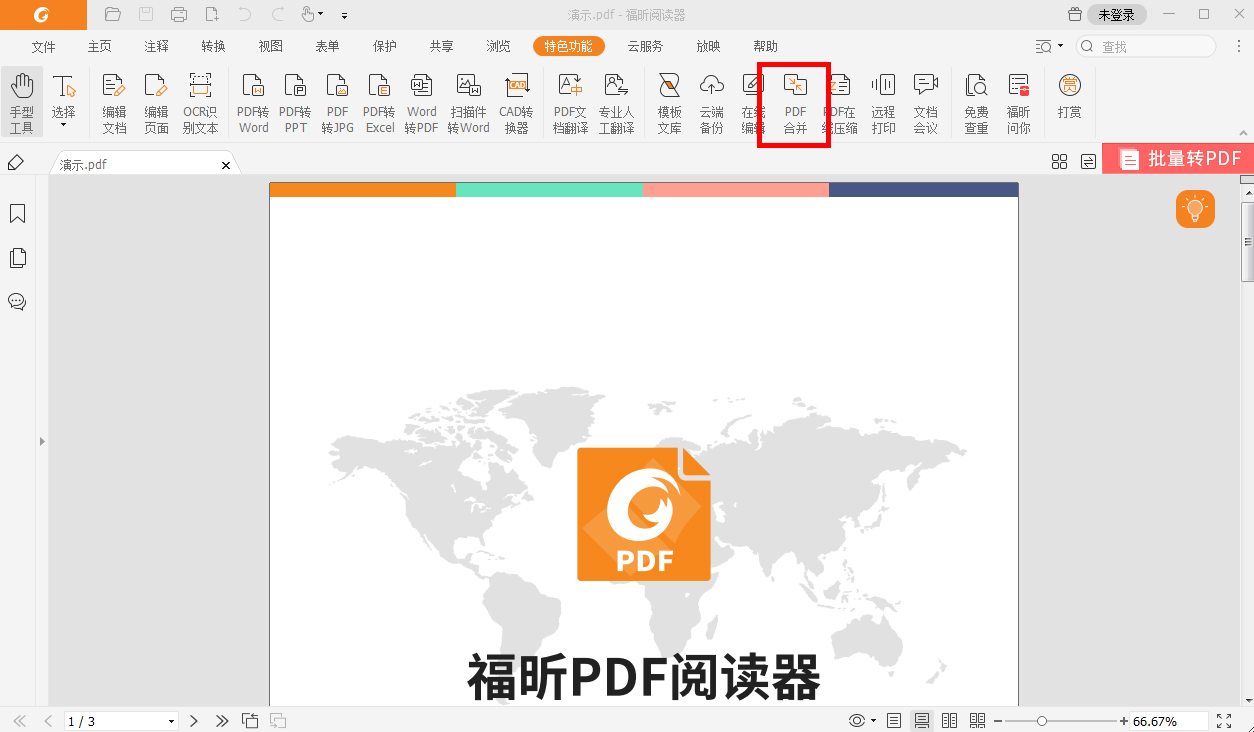
Mac系统如何做pdf合并?
操作步骤:第一步:在【预览】中打开一个PDF文件。
第二步:点击【显示】选择【缩略图】在边栏中显示页面缩略图。
第三步:请选择一个页面缩略图。选取【编辑】点击【插入】再点击【从档案插入页面】。
第四步:从文件对话框中,选择要添加的PDF文件,然后点按【打开】就可以了。
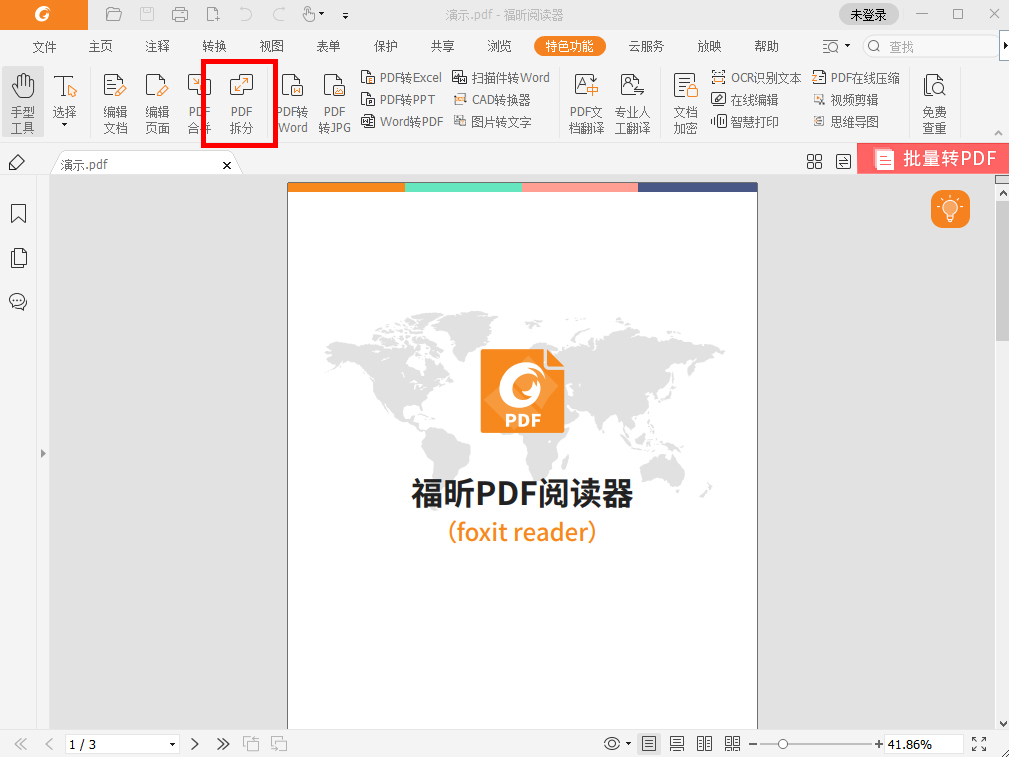
福昕阅读器如何拆分PDF文档?
方法/步骤首先,在福昕阅读器中打开PDF文档;
然后,点击左侧泛鬼付缩略图,选中任意页面,点击右键,选择“拆分文档”;
接着,在弹出的窗耻绵口中选择拆分的文档大小、页数等属性;
还可以设置输出选项,设置好点击确定即可;
最后,PDF拆分操作就完成了。
pdf合并文件怎么操作?大家在做pdf文件合并的时候,选择一款合适的合并工具是非常重要的,在众多的类似软件中,大家可以使用口碑好的福昕阅读器,它不仅可以对文件进行合并,还可以进行拆分。

 免费下载
免费下载

